 tutoriels informatiques
tutoriels informatiques
 connaissances en informatique
connaissances en informatique
 Le voyant DRAM de la carte mère est orange mais il n'y a pas d'affichage
Le voyant DRAM de la carte mère est orange mais il n'y a pas d'affichage
Le voyant DRAM de la carte mère est orange mais il n'y a pas d'affichage
Cet article explorera la fonction de l'indicateur DRAM sur la carte mère. Lorsque le voyant DRAM de la carte mère est orange mais que rien ne s'affiche, cela peut signifier qu'il y a un problème matériel. Dans ce cas, cet article fournira quelques suggestions pour résoudre ces problèmes.

L'indicateur DRAM sur la carte mère est orange mais il n'y a pas d'affichage
La carte mère est le matériel de base de l'ordinateur et connecte d'autres composants matériels tels que le processeur, la RAM et le disque dur. En cas de problème matériel, la carte mère déclenche une alarme ou affiche le problème via des indicateurs LED. Si le voyant DRAM est orange mais qu'il n'y a aucun affichage, essayez les suggestions suivantes.
Examinons tous ces correctifs en détail.
1] Effectuez une réinitialisation matérielle
Essayez d'abord d'effectuer une réinitialisation matérielle pour drainer la charge restante et résoudre les problèmes de démarrage. Suivez ces étapes :
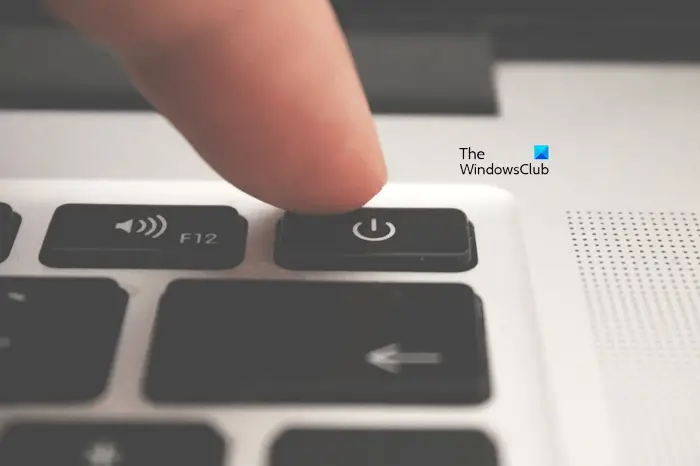
Vérifiez si le voyant DRAM est allumé cette fois. Si oui, passez à d'autres méthodes de dépannage.
2] Effacer la valeur CMOS

Si la tentative de réinitialisation matérielle du système ne fonctionne pas, il est recommandé d'essayer d'effacer le CMOS. Cela nécessite d'ouvrir le boîtier de l'ordinateur et de retirer la batterie CMOS, qui est généralement une petite batterie en forme de pièce de monnaie. Avant de faire cela, assurez-vous que l'ordinateur est éteint. Débranchez également le cordon d’alimentation pour éviter tout risque de choc électrique.
3]Réinstallez le module de mémoire et vérifiez chaque module de mémoire
Ensuite, vous devez retirer la clé USB et la remettre en place. Si vous disposez de plusieurs modules de mémoire, démarrez l'ordinateur en utilisant chaque module de mémoire un par un pour déterminer si le problème est lié à un module de mémoire spécifique. De plus, nous vous recommandons de nettoyer régulièrement vos modules de mémoire et vos emplacements de mémoire pour garantir leur bon fonctionnement et améliorer les performances de votre ordinateur.

Vous pouvez également essayer différentes combinaisons avec vos clés USB. Par exemple, si vous disposez de deux clés RAM et de quatre emplacements RAM, essayez de les brancher sur l'emplacement 1 et l'emplacement 2, l'emplacement 2 et l'emplacement 3, etc.
Si vous n'avez qu'une seule clé RAM, insérez-la dans tous les emplacements RAM disponibles un par un et démarrez votre ordinateur.
4] Flashez votre BIOS
Vous pouvez également essayer de flasher votre BIOS. Cette méthode est également utile si vous avez installé un nouveau processeur ou une nouvelle RAM et que vous ne rencontrez aucun problème d'affichage après l'installation. Certaines cartes mères prennent en charge le flashage du BIOS sans CPU ni RAM.
Pour flasher le BIOS sans CPU ni RAM, la carte mère dispose d'un bouton dédié. Pour exécuter cette méthode, vous devez télécharger la dernière version du BIOS sur le site officiel du fabricant de l'ordinateur.
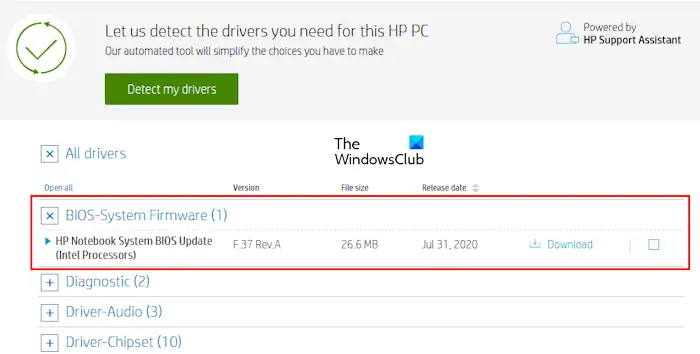
Les étapes pour ce faire sont :
Lorsque le processus de flashage du BIOS démarre, le voyant LED de la carte mère commence à clignoter en continu. Cela indique que le BIOS est en cours de flashage. Attendez que la LED cesse de clignoter. Lorsqu'il cesse de clignoter, votre BIOS sera mis à jour vers la dernière version. Ce processus peut prendre 5 à 10 minutes. Par conséquent, vous devez attendre la fin du processus. N'interrompez pas ce processus car cela pourrait endommager votre carte mère.
Vous pouvez également voir la version bêta de votre BIOS sur le site officiel. Nous vous recommandons de ne pas télécharger la version bêta car cela pourrait causer des problèmes.
Les étapes ci-dessus sont les étapes générales pour flasher le BIOS sans CPU ni RAM. Mais nous vous recommandons fortement de vous référer au manuel d'utilisation de votre carte mère pour connaître la méthode exacte de flashage du BIOS sans CPU ni RAM. Suivre des procédures incorrectes peut endommager la carte mère.
Ce qui précède est le contenu détaillé de. pour plus d'informations, suivez d'autres articles connexes sur le site Web de PHP en chinois!

Outils d'IA chauds

Undresser.AI Undress
Application basée sur l'IA pour créer des photos de nu réalistes

AI Clothes Remover
Outil d'IA en ligne pour supprimer les vêtements des photos.

Undress AI Tool
Images de déshabillage gratuites

Clothoff.io
Dissolvant de vêtements AI

AI Hentai Generator
Générez AI Hentai gratuitement.

Article chaud

Outils chauds

Bloc-notes++7.3.1
Éditeur de code facile à utiliser et gratuit

SublimeText3 version chinoise
Version chinoise, très simple à utiliser

Envoyer Studio 13.0.1
Puissant environnement de développement intégré PHP

Dreamweaver CS6
Outils de développement Web visuel

SublimeText3 version Mac
Logiciel d'édition de code au niveau de Dieu (SublimeText3)
 Le voyant DRAM de la carte mère est orange mais il n'y a pas d'affichage
Feb 19, 2024 am 11:09 AM
Le voyant DRAM de la carte mère est orange mais il n'y a pas d'affichage
Feb 19, 2024 am 11:09 AM
Cet article explorera le rôle de l'indicateur DRAM sur la carte mère. Lorsque le voyant DRAM de la carte mère est orange mais que rien ne s'affiche, cela peut signifier qu'il y a un problème matériel. Dans ce cas, cet article fournira quelques suggestions pour résoudre ces problèmes. L'indicateur DRAM sur la carte mère est orange mais n'indique pas que la carte mère constitue le matériel principal de l'ordinateur et connecte d'autres composants matériels tels que le processeur, la RAM et le disque dur. En cas de problème matériel, la carte mère déclenche une alarme ou affiche le problème via des indicateurs LED. Si le voyant DRAM est orange mais qu'il n'y a aucun affichage, vous pouvez essayer les suggestions suivantes. Effectuez une réinitialisation matérielle pour effacer le CMOS. Réinstallez vos modules de mémoire et vérifiez chaque module de mémoire. Actualisez votre BIOS. Le problème peut provenir de votre mémoire ou de votre processeur.
 Concours de mémoire 1c nano génération : Samsung prévoit d'augmenter l'utilisation de l'EUV, Micron introduira des matériaux en molybdène et ruthénium
Feb 04, 2024 am 09:40 AM
Concours de mémoire 1c nano génération : Samsung prévoit d'augmenter l'utilisation de l'EUV, Micron introduira des matériaux en molybdène et ruthénium
Feb 04, 2024 am 09:40 AM
Le média coréen TheElec a rapporté que Samsung et Micron introduiraient davantage de nouvelles technologies dans la prochaine génération de mémoire DRAM, le processus 1cnm. Cette décision devrait améliorer encore les performances de la mémoire et l’efficacité énergétique. En tant que principaux leaders sur le marché mondial de la DRAM, l'innovation technologique de Samsung et Micron favorisera le développement de l'ensemble du secteur. Cela signifie également que les futurs produits de mémoire seront plus efficaces et plus puissants. Note de ce site : La génération 1cnm est la sixième génération 10+nm, et Micron l'appelle également le processus 1γnm. La mémoire la plus avancée actuellement est la génération 1 milliard de nanomètres, et Samsung appelle 1 milliard de nanomètres un processus de niveau 12 nm. ChoiJeong-dong, vice-président senior de TechInsights, un cabinet d'analystes, a déclaré lors d'un récent séminaire que Micron serait présent au festival 1cnm.
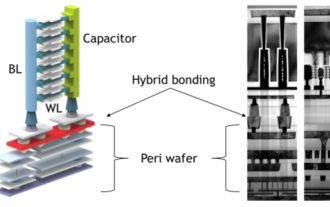 Des sources affirment que le rendement de la mémoire DRAM 3D empilée à cinq couches de SK Hynix a atteint 56,1 %
Jun 24, 2024 pm 01:52 PM
Des sources affirment que le rendement de la mémoire DRAM 3D empilée à cinq couches de SK Hynix a atteint 56,1 %
Jun 24, 2024 pm 01:52 PM
Selon des informations publiées sur ce site Web le 24 juin, le média coréen BusinessKorea a rapporté que des initiés de l'industrie avaient révélé que SK Hynix avait publié le dernier document de recherche sur la technologie DRAM 3D lors du sommet VLSI 2024 qui s'est tenu à Hawaï, aux États-Unis, du 16 au 20 juin. Dans cet article, SK Hynix rapporte que le rendement de sa mémoire DRAM 3D empilée à cinq couches a atteint 56,1 % et que la DRAM 3D de l'expérience présente des caractéristiques similaires à la DRAM 2D actuelle. Selon les rapports, contrairement à la DRAM traditionnelle, qui dispose les cellules de mémoire horizontalement, la DRAM 3D empile les cellules verticalement pour obtenir une densité plus élevée dans le même espace. Cependant, SK hynix
 Gros plan sur le socket LGA-1851, Guangji présente une nouvelle carte mère intégrée : prend en charge les processeurs Intel Core Ultra série 200
Apr 11, 2024 pm 09:22 PM
Gros plan sur le socket LGA-1851, Guangji présente une nouvelle carte mère intégrée : prend en charge les processeurs Intel Core Ultra série 200
Apr 11, 2024 pm 09:22 PM
Selon les informations de ce site du 11 avril, selon le média technologique allemand ComputeBase, Guangji Technology a assisté à la conférence EmbeddedWorld2024 et a fait une démonstration publique d'une carte mère utilisant pour la première fois le slot LGA-1851. Cette carte mère est compatible avec les processeurs Intel Meteor Lake et est principalement utilisée dans les systèmes embarqués. Les médias ont examiné en profondeur et partagé plusieurs photos, confirmant que le LGA-1851 a la même taille que le socket LGA-1700 existant d'Intel. Les images pertinentes jointes à ce site sont les suivantes : Non compatible avec le processeur, mais compatible avec le processeur. refroidisseurs mais pas sur le socket LGA-1851. 151 broches supplémentaires ont été ajoutées et le système de verrouillage du processeur a été ajusté afin qu'il ne soit pas compatible avec les processeurs socket LGA-1700 existants. Mais parce que LG
 'Valkyrie' s'associe à 'Silver', Biostar présente deux cartes mères Intel Z890
Jun 09, 2024 am 11:14 AM
'Valkyrie' s'associe à 'Silver', Biostar présente deux cartes mères Intel Z890
Jun 09, 2024 am 11:14 AM
Selon les informations de ce site du 5 juin, selon le média étranger TechPowerUp, Biostar a exposé deux cartes mères Z890 à socket LGA1851 prenant en charge le processeur de bureau de nouvelle génération d'Intel au Salon international de l'informatique de Taipei 2024. Ces deux cartes mères sont la Z890VALKYRIE "Valkyrie" et la Z890A-SILVER grand public. Les deux sont des spécifications ATX et n'ont pas de cartes réseau sans fil préinstallées. Ce site résume les paramètres détaillés des deux cartes mères comme suit : la Z890VALKYRIE poursuit les éléments à double aile en poudre d'or de la famille « Valkyrie », utilise une conception d'alimentation à 23 phases et est équipée de 4 emplacements mémoire DDR5. ▲ Source de l'image TechPowerUp, la même que ci-dessous. Cette carte mère fournit 3 PCIeG renforcés en alliage.
 Sapphire lance la carte mère ultra-platine NITRO+ B650I WIFI, 1679 yuans
Apr 22, 2024 pm 01:58 PM
Sapphire lance la carte mère ultra-platine NITRO+ B650I WIFI, 1679 yuans
Apr 22, 2024 pm 01:58 PM
Selon les informations de ce site du 22 avril, Sapphire (Sapphire Technology) a récemment lancé la carte mère ultra-platine NITRO+B650IWIFI. La plateforme de commerce électronique la vend à 1 689 yuans. Vous pouvez obtenir un coupon de 10 yuans et le prix est de 1 679. yuan. Selon les demandes de renseignements sur ce site, Sapphire a lancé une carte mère NITRO+B550I en 2021, et ce nouveau produit peut être considéré comme le successeur de ce produit. Sapphire NITRO+B650IWIFI adopte une conception d'alimentation numérique à 8 couches PCB + 8 phases, utilise PowerStage70ADr.MOS et prend en charge l'overclocking de la mémoire DDR5-6000+. Côté stockage, il est équipé de 2 interfaces Gen4x4 M.2 et de 4 interfaces SATA3. Cette carte mère est recouverte d'une alimentation MOS et d'une baie M.2 avant.
 « La première carte mère Thin Mini ITX au monde prenant en charge l'AM5 », ASRock lance le X600TM-ITX : jusqu'à 96 Go de mémoire, 4 moniteurs externes
Jul 27, 2024 am 10:37 AM
« La première carte mère Thin Mini ITX au monde prenant en charge l'AM5 », ASRock lance le X600TM-ITX : jusqu'à 96 Go de mémoire, 4 moniteurs externes
Jul 27, 2024 am 10:37 AM
Selon les informations de ce site du 27 juillet, ASRock a récemment annoncé le lancement de la carte mère X600TM-ITX, prétendant être "la première carte mère ThinMiniITX au monde prenant en charge AM5". La taille de la carte mère est de 17*17 cm et prend en charge AMD Ryzen 9000/. Appareil de traitement de la série 8000/7000. ASRock a déclaré que cette carte mère convient à des produits tels que des mini-ordinateurs, des ordinateurs tout-en-un, des miroirs intelligents, des outils pédagogiques et des ordinateurs de cinéma maison, et peut gérer diverses tâches dans les bureaux quotidiens, les présentations et le travail. Le X600TM-ITX prend en charge le dernier processeur AM5, qui améliore les performances jusqu'à 1,33 fois par rapport à la génération précédente. Cela signifie des vitesses plus rapides, des capacités multitâches accrues, de meilleures expériences de jeu, un traitement des données plus rapide et
 ASUS publie une mise à jour du BIOS pour les cartes mères Z790 afin d'atténuer les problèmes d'instabilité avec les processeurs Intel Core de 13e et 14e génération
Aug 09, 2024 am 12:47 AM
ASUS publie une mise à jour du BIOS pour les cartes mères Z790 afin d'atténuer les problèmes d'instabilité avec les processeurs Intel Core de 13e et 14e génération
Aug 09, 2024 am 12:47 AM
Selon des informations publiées sur ce site Web le 8 août, MSI et ASUS ont lancé aujourd'hui une version bêta du BIOS contenant la mise à jour du microcode 0x129 pour certaines cartes mères Z790 en réponse aux problèmes d'instabilité des processeurs de bureau Intel Core de 13e et 14e génération. Le premier lot de cartes mères ASUS à fournir des mises à jour du BIOS comprend : ROGMAXIMUSZ790HEROBetaBios2503ROGMAXIMUSZ790DARKHEROBetaBios1503ROGMAXIMUSZ790HEROBTFBetaBios1503ROGMAXIMUSZ790HEROEVA-02 version commune BetaBios2503ROGMAXIMUSZ790A





